Как продлить виндовс
Содержание
Продление пробного периода Windows 7
У Microsoft есть такое понятие, как период оценки, или по другому льготный период активации. Он позволяет установить программный продукт (не приобретая его) и в течение пробного периода ознакомиться с его достоинствами и недостатками. Для Windows 7 период оценки составляет 30 дней. Кроме того, 30-дневный период оценки можно возобновлять три раза, что в общей сложности составляет 120 дней.
Чтобы установить Windows 7 без активации надо при установке в окне ввода ключа оставить поле ввода пустым и просто нажать кнопку Пропустить
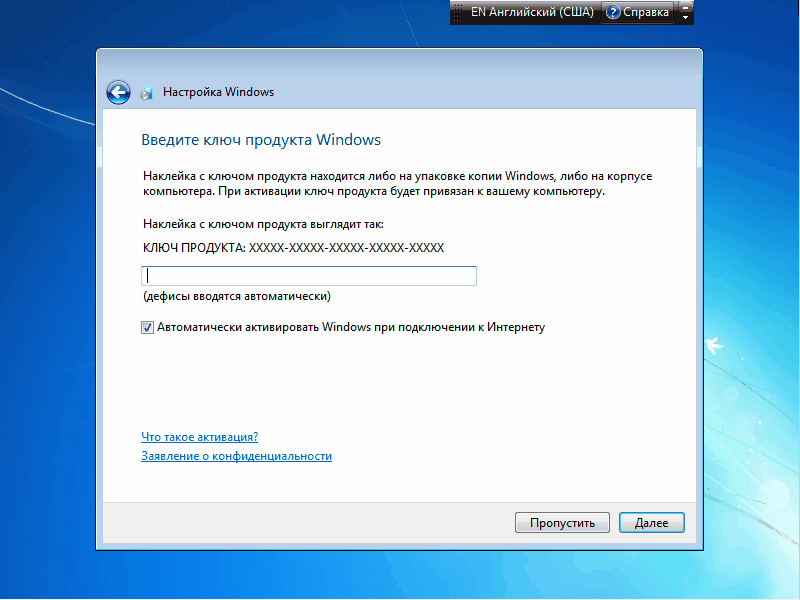
После окончания работы программы установки Windows 7 будет выдано сообщение, что надо в течение 3 дней ее активировать. Для активации пробной версии мы воспользуемся менеджером лицензий slmgr.vbs
Slmgr.vbs является инструментом командной строки от компании Microsoft. Его название представляет собой сокращение от Windows Software Licensing Management Tool.
Для выполнения активации требуется повышение полномочий, поэтому, даже войдя в систему под учетной записью с административными правами, надо в меню Пуск набрать в строке поиска cmd и, затем, щелкнув на значке правой клавишей мыши выбрать из выпавшего меню пункт “Запуск от имени администратора”
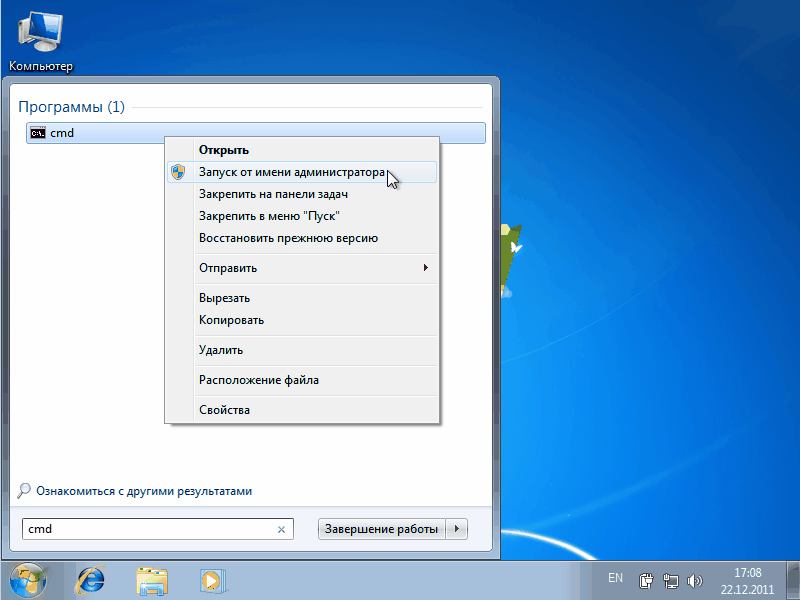
Вот различные задачи, которые мы можем выполнить с помощью slmgr.vbs:
Чтобы посмотреть, сколько времени осталось до истечения срока действия текущей активации, вводим slmgr -xpr
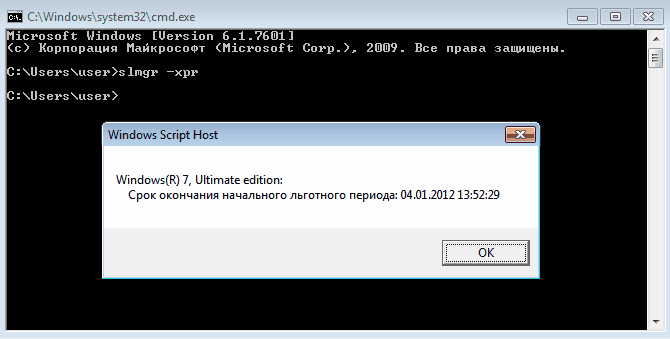
Для получения более подробной информации, чем дата истечения срока лицензии (которую предоставляет команда xpr), можно использовать команду slmgr -dli
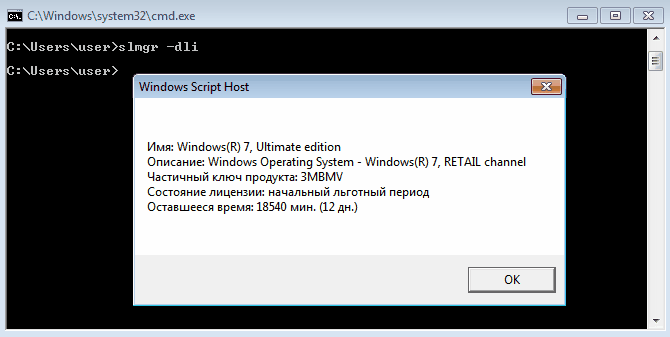
 Настройка Windows 7: Продление пробного периода Windows 7 до 120 дней Отвечаем на вопрос — Как продлить бесплатный пробный период (активацию) Windows 7? Используем только официальных возможностей операционной системы.
Настройка Windows 7: Продление пробного периода Windows 7 до 120 дней Отвечаем на вопрос — Как продлить бесплатный пробный период (активацию) Windows 7? Используем только официальных возможностей операционной системы.
Используемое ПО: Windows 7 или Vista
Автор Евгений И. специально для fastvista.ru
Специально для тех кто сомневается в выборе нужной версии операционной системы Windows 7, разработчики предусмотрели пробный и совершенно бесплатный 30-ти дневный период её использования. Однако, если этого времени недостаточно для принятия окончательного решения, можно отсрочить активацию Windows еще на 90 дней, используя официальные возможности системы.
В общей сложности полный пробный период использования Windows 7 составляет 120 дней — а это, ни много ни мало, целых четыре месяца полноценной работы Windows! По замыслу разработчиков, этого срока точно должно хватить для выявления всех достоинств и недостатков используемой версии и принятия окончательного решения о её приобретении.
Продление бесплатного периода работы Windows 7 так же будет полезно для тех, кто уже потратил солидную сумму денег на приобретение компьютера и просто не может сразу отдать немалые деньги и за операционную систему. Вместо того чтобы прибегать к сомнительным схемам активации продукта, которые зачастую приводят лишь к нестабильной работе системы, всегда можно воспользоваться встроенным механизмом и продлить срок полноценной работы Windows 7 до 120 дней, накопив за это время необходимую сумму на приобретение лицензии Windows.
Механизм продления срока полноценной работы Windows 7 или Vista настолько прост, что с ним справится, пожалуй, даже самый неопытный пользователь. Все что Вам нужно — это войти в систему с администраторского аккаунта (тот, что активен по умолчанию) и запустить командную строку. Подробные инструкции — ниже.
Выполнять данную операцию лучше в последний день стандартного 30-ти дневного пробного периода Windows 7. Если вы пропустили последний день и система уже выдает сообщения о том что ваша копия нелегальна — ничего страшного, команда сработает и в этом случае.
Откройте меню «Пуск» и наберите в поисковой панели «Командная строка» или «cmd».
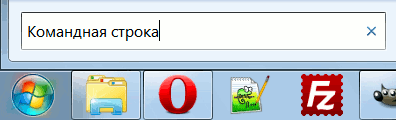
В результатах поиска появится ссылка на требуемое системное приложение. Для правильной работы необходимо запустить командную строку от имени администратора. Для этого кликните по ссылке правой клавишей мышки и выберите вариант «Запуск от имени администратора».
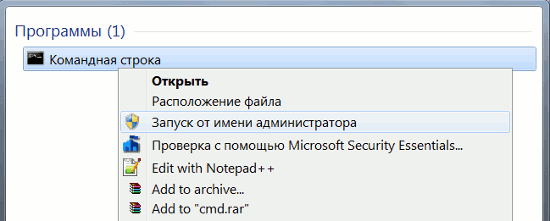
Откроется окно UAC с запросом о разрешении программе вносить изменения в систему. Если вместе с ним возникнет запрос пароля — необходимо ввести администраторский пароль и подтвердить права программы.
Открывшееся окно с мрачным чёрным фоном — и есть та самая командная строка. Введите следующую команду: slmgr -rearm как это указано на следующем скриншоте и нажмите Enter на клавиатуре.
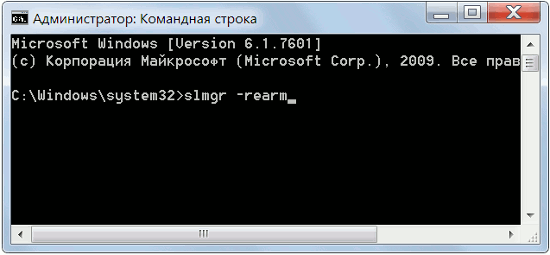
Если все было сделано верно — на экране появится окошко с подтверждением успешности операции. Для обновления системных настроек и продления пробного периода Windows 7 необходимо перезагрузить компьютер.
Рекомендуем вводить команду slmgr -rearm вручную, не копируя из статьи. При вводе используйте символ «минус», а не «тире».
В случае если открыть Командную строку с помощью поиска не удается, откройте меню «Пуск», нажмите ссылку «Все программы», прокрутите список до самого низа, найдите папку «Стандартные», откройте её и выберите пункт «Командная строка», не забыв запустить с администраторскими правами.
Единственное неудобство данного метода — пробный период использования операционной системы продляется за один раз только на 30 дней. Это означает, что пользователю необходимо отслеживать количество оставшихся дней и повторять операцию по их истечению.
Чтобы узнать количество дней оставшихся до активации Windows 7, откройте «Пуск», кликните правой кнопкой мышки по ссылке «Компьютер» и выберите пункт «Свойства». Необходимая информация находится в нижней части открывшегося окна «Система».Пробный период Windows 7 может быть продлен указанным выше способом не более 3-х раз.
Мы рекомендуем сделать закладку на эту страничку, для того чтобы не искать нужную информацию для продления работы Windows спустя 30 дней 🙂
Если у Вас остались вопросы по материалу «Продление пробного периода Windows 7 до 120 дней» — задавайте их в блоке комментариев, который находится сразу после статьи, мы постараемся оперативно отвечать на них в дальнейшем.
Рекомендуем ознакомиться с нашими советами по оптимизации Windows 7 для достижения максимальной производительности системы.
Microsoft объявила о возможности скачать 90 дневную Trial версию Windows 7 Enterprise
Теперь каждый может скачать свою пробную копию Windows 7 Enterprise и протестировать ее.
Почему нужно это сделать именно сечас? Вот несколько причин:
1. Оценить самостоятельно. Кто-то может сказать, что Windows 7 не далеко ушла от Windows Vista SP3, кто-то считает, что Windows 7 – это вообще извинение Microsoft перед миром за Windows Vista, но, тем не менее, нужно признать, что это довольно не плохое извинение.
А возможно вы пользуетесь Windows XP (и прекрасно себя чувствуете), или вообще не пользуетесь Windows – в любом случае теперь у вас есть возможность поставить у себя финальный релиз Windows 7 Enterprise и посмотреть на нее воочию.
2. Протестировать работу приложений. Самое болезненное в обновлении операционной системы — это, что после установки вы можете обнаружить, что те приложения, которыми вы давно пользуетесь и к которым привыкли, теперь не работают. Когда вышла Windows Vista, оказалось, что множество драйверов к различным устройствам и множество программ теперь не поддерживаются. Это посодействовало тому, что Vista приобрела не очень хорошую репутацию.
Пробная версия Windows 7 как раз и даст вам возможность протестировать работоспособность ПО и драйверов.
3. Оценить дополнительные функции Windows 7 Enterprise. Есть различные версии Windows 7 с разной комплектацией. В версиях Windows 7 Home и Windows 7 Professional нет некоторых функций, которые были найдены в Windows 7 Enterprise и Windows 7 Ultimate. И поскольку триальная версия доступная для скачивания – это версия Windows 7 Enterprise, вы сможете внимательно посмотреть на те дополнительные функции, которая она предоставляет и решить для себя, нужны ли они вам, и стоить ли за них платить.
4. Предложение ограничено. Количество лицензий пробной версии Windows 7 Enterprise ограничено, поэтому операционная система будет доступна для скачивания до 31 марта 2010 года, или до тех пор, пока не закончатся лицензии. После загрузки и установки «оси» вам нужно активировать ее в течение 10 дней. Если в течение 10 дней вы этого не сделаете, то система будет самостоятельно выключаться каждый час.
Напомним Системные требования для Windows 7 Enterprise (Final RTM):
· Процессор 1 GHz или более быстрый (32-bit (x86) или 64-bit (x64)).
· 1 GB Оперативной памяти для 32-bit / 2 GB Оперативной памяти для 64-bit.
· 16 GB свободного места на диске для 32-bit версии / 20 GB – для 64-bit)
· Видео карта с поддержкой DirectX 9 и драйвером минимум WDDM 1.0.
· Устройство для чтения DVD дисков.
Сброс отсчета до 120 дней в Windows 7:
- Запустите командную строку с помощью команды Windows + R и введите команду cmd. Или же зайдите в меню Пуск -> Все программы -> Стандартные –> Командная строка.
 Рисунок 1. Запуск командной строки
Рисунок 1. Запуск командной строки
- В появившейся командной строке наберите и выполните команду slmgr –rearm.
 Рисунок 2. Выполнение команды для переноса срока активации Windows 7
Рисунок 2. Выполнение команды для переноса срока активации Windows 7
- На рисунке 3 вы видите, что команда выполнена успешно.
 Рисунок 3. Команда выполнена успешно
Рисунок 3. Команда выполнена успешно
Использование данной команды не нарушает лицензионного соглашения с Microsoft , следовательно, вы можете продлить срок использования Windows 7 до 120 дней.
P.S. Если вы обратили внимание на полупрозрачную консоль в Windows 7 и хотите настроить вашу консоль соответствующим образом – смотрите ссылки на статьи с информацией, как это сделать, ниже.
Большинство из вас наверное слышали о том, что, Windows 7 и Vista, можно использовать в течение 30 дней без активации и ввода серийного ключа, причём на совершенно законных основаниях. А если упущена дата установки, или начала использования…
Ничего страшного. «Знание – сила» – гласит древняя мудрость Фрэнсиса Бэкона: «Knowledge itself is power» («Знание само по себе — сила»). Консоль – наше оружие. С её помощю можно посмотреть сколько времени у вас осталось до того момента, когда Windows перестанет полноценно функционировать. Для этого существует команд аslmgr.vbs -dlv (естественно эта, и следующие команды, описанные в этой статье, выполняются в консоле запущенной с правами «Администратора», далее будет описано, как это сделать).
Также можно увидеть когда закончится льготный период использования Windows, для этого ту-же команду запускаем в консоле с ключём -xpr: slmgr.vbs –xpr. Ну и конечно, как Вы уже догадались, льготный период можно продлить. Как – спросите Вы?
Всё очень просто. Далее пойдет вольный перевод статьи с www.gohacking.com*. Для этого используется консольная команда slmgr -rearm, которая призвана помочь нам продлить льготный период от 30 дней до 120. Однако, это не главное, в этой заметке я покажу вам небольшой трюк с помощью которого можно использовать Windows 7 без активации в течение примерно года!
Вот способ сделать это.
1. All Programs -> Accessories” .”>Перейти к “меню” Пуск -> Все программы -> Стандартные “. Щелкните правой кнопкой мыши на “Командная строка” и выберите “Запуск от имени администратора”. Если вы не администратор, то вам будет предложено ввести пароль (Пароль администратора своего компьютера Вы обязаны знать).
2. Теперь введите следующую команду и нажмите ввод
slmgr –rearm
3. Вам будет предложено перезагрузить компьютер. После перезагрузки испытательный срок будет снова 30 дней. Вы можете использовать эту команду до 3 раз, в результате можно продлить испытательный срок до 120 дней без активации.
4. А теперь трюк с помощью которого вы можете продлить испытательный срок еще на 240 дней. Откройте редактор реестра (“Пуск”, “Выполнить” впишите Regedit и нажмите “Enter”) и перейдите к следующему адресу:

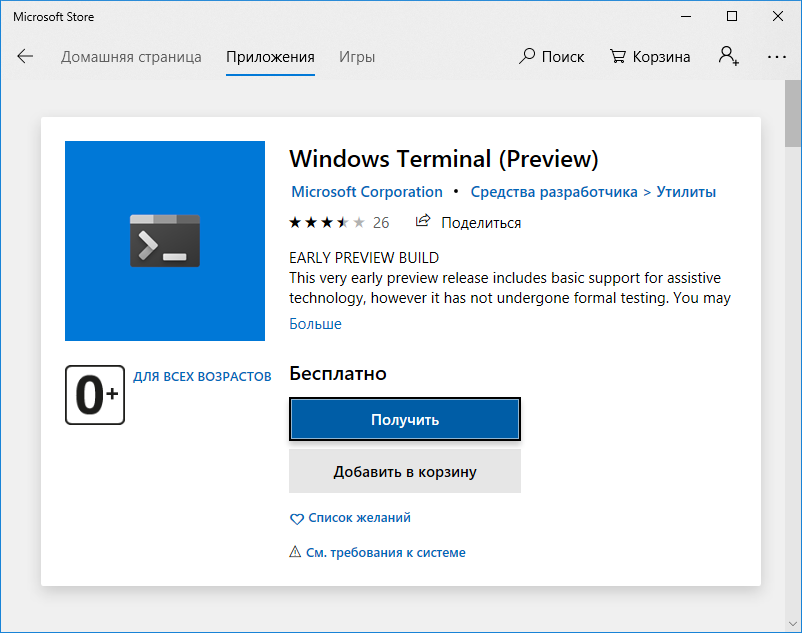
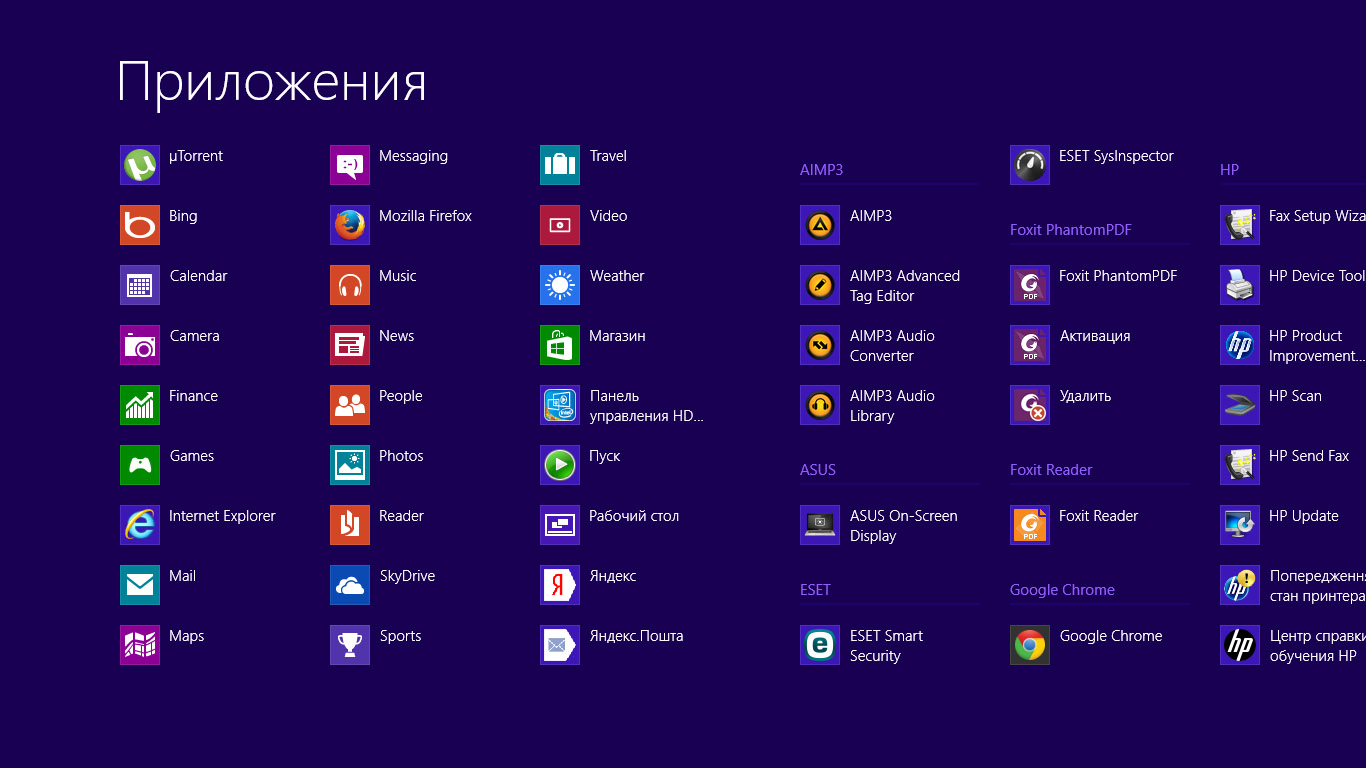


Добавить комментарий